Как добавить чат на свой сайт WordPress
Опубликовано: 2019-08-28Сегодня многие веб-сайты ищут способы создать отзывчивый и удобный сайт WordPress. Эта цель особенно важна в случае клиентоориентированного бизнеса. И одним из лучших решений для этого является добавление живого чата на ваш сайт WordPress. Следуя некоторым простым рекомендациям, которые мы предлагаем здесь, вы сможете добавить функцию живого чата на свой сайт WP . В результате вы сможете улучшить взаимодействие с клиентами, а также оперативно решать их проблемы. Итак, приступим к обучению.
Как добавление живого чата принесет пользу вашему сайту?

Удовлетворение потребностей клиентов играет жизненно важную роль в развитии бренда вашей компании . Благодаря доступу в Интернет и передовым технологиям, которыми сегодня владеют люди, для них вполне естественно ожидать мгновенного решения своих проблем. Живой чат может ответить на любые вопросы, которые могут у них возникнуть, а также убедиться, что транзакция пройдет гладко.
Решение добавить чат на ваш сайт WordPress логично , учитывая факты, стоящие за ним. Популярные исследования показывают, что люди сегодня оценивают удовлетворенность клиентов по разным каналам следующим образом:
- Живой чат – 75%
- Электронные письма — 61%
- Телефон – 44%
- СМС – 41%
Итак, если вы сосредоточены на повышении конверсии и повышении удобства посетителей сайта, онлайн-чат — это то, что вам нужно . Для сайтов электронной коммерции это оказывается практичным для восстановления брошенных тележек или продажи товаров. Кроме того, вы можете предложить текущим клиентам лучший способ получить удовлетворение, которого они ожидают как платные клиенты.
Бесплатный плагин или ежемесячная подписка на программное обеспечение?
Несмотря на то, что вы можете выбрать множество вариантов установки живого чата, процесс установки для большинства из них одинаков. Сегодня мы используем LiveChat Inc. в качестве примера, потому что он считается лучшим программным обеспечением для живого чата, доступным в настоящее время .
Несмотря на то, что онлайн-чат в качестве плагина является бесплатным, у вас все равно есть подписка для оплаты услуги Live Chat. Тем не менее, это одно из самых экономичных решений. В конце концов , есть способ бесплатно добавить онлайн-чат на ваш сайт WordPress и обеспечить качество .
Сколько стоит Live Chat Inc.?
Стоимость добавления решения Live Chat Inc составляет ежемесячную плату в размере 16,99 долларов США . И это оказалось отличной инвестицией для малого бизнеса, который только начинает свою деятельность. И самое приятное то, что вы можете воспользоваться 30-дневной бесплатной пробной версией , идеально подходящей для тестирования.
Как все это работает?
Чтобы сделать первый шаг и добавить чат на свой веб-сайт WordPress, вам сначала нужно перейти к источнику. Посетите веб-сайт LiveChat Inc. и создайте там учетную запись . Оказавшись там, нажмите кнопку «Зарегистрироваться бесплатно». Эта кнопка ведет на отдельную страницу, на которой будет запрашиваться ваша основная информация, такая как полное имя, адрес электронной почты и пароль . После заполнения нажмите на кнопку « Продолжить ».
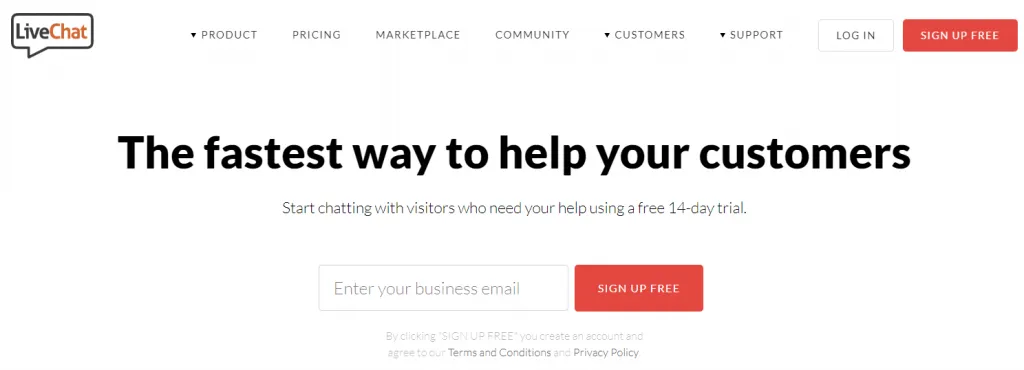
На следующем шаге регистрации потребуется URL-адрес вашего веб-сайта и причина добавления живого чата на ваш сайт WordPress . Поддержка или продажи, или и то, и другое — не важно. Просто выберите вариант, который соответствует вашим конкретным потребностям, и нажмите «Продолжить».

Теперь наступает этап, когда вы предоставляете основную информацию о своей компании . Название вашего бизнеса, размер, отрасль, к которой он относится, и ваша целевая аудитория . Наконец, когда вы все заполните, нажмите кнопку «Создать учетную запись». На этом процесс регистрации будет завершен.
Как настроить окно живого чата?
Примите во внимание, что сегодня существует бесчисленное множество компаний, которые имеют и используют опцию живого чата на своих сайтах. Поэтому нужно продумать , как лучше преподнести свой чат посетителям сайта . Его дизайн должен гармонировать с остальной частью веб-сайта и быть привлекательным для пользователей.
Нажмите на ссылку « Настройки » на левой боковой панели области учетной записи чата. Там вы сможете войти на страницу настройки и настроить окно живого чата в соответствии со своими предпочтениями. Вы сможете увидеть каждую модификацию в режиме реального времени.
В правой части экрана у вас будет множество тем на выбор . Эти темы изменят внешний вид как развернутой, так и свернутой версии чата . Вы также сможете выбрать цвет для окна чата, чтобы он соответствовал остальной части веб-сайта.
Что еще вы можете настроить, прежде чем добавить чат на свой сайт WordPress?
- Вы захотите заменить логотип LiveChat Inc. логотипом своего веб-сайта и компании. Для этого вам нужно следовать расширенным настройкам окна. Эта опция приведет вас на новую страницу, где вы увидите кнопку « Загрузить свой логотип ».
- Если вы хотите включить ссылки на социальные сети в свои учетные записи, вы также можете сделать это.
- Существует также « Настроить с помощью собственной ссылки CSS » для всех тех, кто хочет добавить собственный CSS .
Когда вы закончите со всеми модификациями и настройками, вы просто нажмете кнопку « Я закончил редактирование », а затем нажмите « Сохранить изменения ». После этого вы будете готовы начать добавлять чат на свой сайт WP .
Краткое руководство по добавлению живого чата на ваш сайт WordPress

Еще одним преимуществом LiveChat является то, что он поставляется с бесплатным плагином WP, который вы можете просто установить . Этот плагин позволяет добавить LiveChat на ваш сайт за считанные минуты. Итак, вот что вам нужно сделать:
- Найдите и установите плагин LiveChat WP.
- После установки и активации плагина нажмите кнопку « Подключиться к LiveChat » на странице настроек.
- Вы увидите ссылку для входа и попросите войти в свою учетную запись LiveChat.
- Затем WordPress попросит вас разрешить доступ к вашей учетной записи LiveChat из области администрирования. Сделай это.
- После того, как вы предоставите доступ и завершите привязку, перейдите в раздел LiveChat » Настройки в панели администратора.
- Теперь вы должны увидеть некоторые новые параметры на странице настроек.
Здесь вы сможете изменить, будет ли чат отображаться как на настольной, так и на мобильной версиях вашего сайта или только на рабочем столе. Вы сможете нанять функцию чата для гостей и использовать множество других опций.
Наконец, вы будете готовы к общению
После того, как вы выполните все шаги, описанные выше, вы успешно добавите чат на свой сайт WordPress. Каждый раз, когда кто-то попытается связаться с вами через чат, вы получите уведомление. Затем вы можете взаимодействовать с ними из своей учетной записи и отвечать на любые вопросы или решать любые проблемы, которые могут у них возникнуть .
Для получения дополнительной информации или совета обращайтесь к нам или посетите другие наши блоги .
